spacepenguins Pinguin-Schule: Gimp

Wie kommt das Bild in den Text?
- Lade das Bild, das im Text erscheinen soll (ich nenne es mal Füllbild), in Gimp.
- Schreibe den gewünschten Text in der gewünschten Größe und Art in das Bild, es wird automatisch eine eigene Ebene dafür erstellt.
- Mach aus dem Text eine Auswahl, z.B. indem du im Ebenendock mit Rechts auf die Textebene klickst und "Auswahl aus Alphakanal" wählst.
- Füge der Ebene mit dem Füllbild eine Maske hinzu: Rechtsklick im Ebenendock auf die Füllbild-Ebene, Ebenenmaske hinzufügen - Modus: aus Auswahl
- Blende die Text-Ebene aus (Auge im Ebenendock) oder schiebe sie im Ebenendock unter die Hintergrundebene mit deinem Füllbild.
- Freuen und Speichern bzw. exportieren.

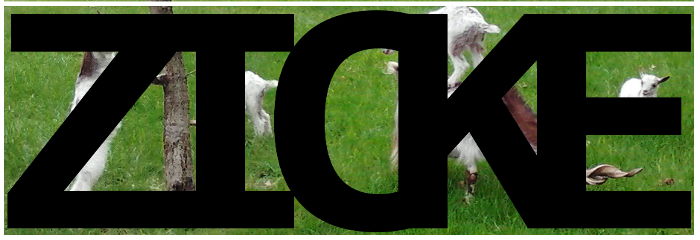
Du kannst dem ganzen auch noch nach Bedarf einen Schatten verpassen, so wie ich das im Beispiel gemacht habe. Ich benutze dazu immer den Xach-Effekt aus Filter - Licht und Schatten und lösche anschließend die Highlight-Ebene.
Das gleiche kannst du natürlich auch mit Symbolen machen, die du auf einer zusätzlichen Ebene ablegst (z.B. Bild aus dem Browser oder Dateimanager in das Motivbild ziehen oder neue transparente Ebene anlegen und das Symbol darauf kopieren etc.), um sie als Vorlage (Auswahl) für die Maske zu verwenden.

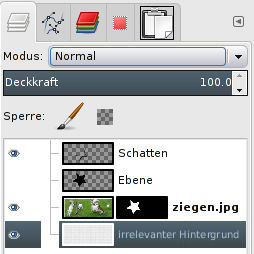
Variante mit Erhalt des Hintergrundes:

- Wie gehabt das Hintergrundbild/Füllbild in Gimp öffnen
- Überprüfen, ob Schwarz als Vordergrundfarbe eingestellt ist, sonst einstellen
- Neue Ebene erstellen (Ebenenfüllart: Vordergrundfarbe)
- Text schreiben und eine Auswahl daraus machen (s.o.)
- Text-Ebene ausblenden (Auge)
- schwarze Ebene im Ebenendock per Klick aktivieren
- Einfach die Entf-Taste drücken, die Auswahl wird dann aus dem Schwarz entfernt. Alternativ Radierer auf große Pinselgröße stellen und damit über die Auswahl radieren oder halt mit einer Maske auf der schwarzen Ebene arbeiten (aus Auswahl, invertiert!)
- Deckkraft der schwarzen Ebene herabsetzen (Regler über den Ebenen im Ebenendock)
Je nach Gusto kann man auch noch oben und unten schwarze Ränder o.ä. hinzufügen, um dem ganzen einen edleren Touch  zu geben: Rechteckauswahl auf neuer Ebene, per Fülleimer mit Schwarz füllen - oder, wenn nichts vom Bild verloren gehen soll, die Leinwandgröße über das Menü "Bild" ändern, Bild mittig positionieren und anschließend die Freiflächen mit Schwarz füllen oder schwarze Ebene drunterlegen.
zu geben: Rechteckauswahl auf neuer Ebene, per Fülleimer mit Schwarz füllen - oder, wenn nichts vom Bild verloren gehen soll, die Leinwandgröße über das Menü "Bild" ändern, Bild mittig positionieren und anschließend die Freiflächen mit Schwarz füllen oder schwarze Ebene drunterlegen.
Sollte das Menü fehlen, bitte ggf. hier nachladen.



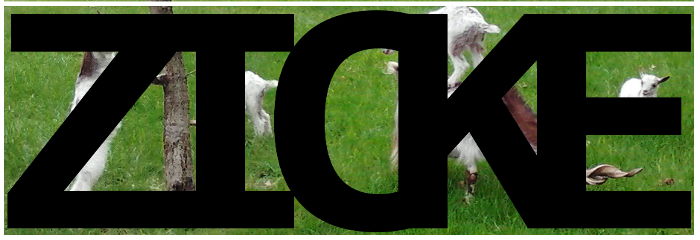

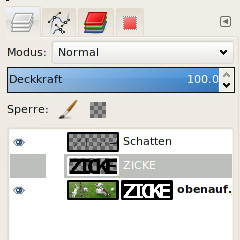

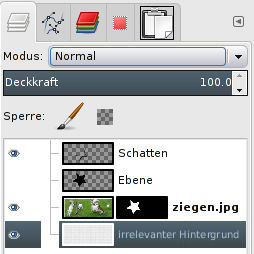

 zu geben: Rechteckauswahl auf neuer Ebene, per Fülleimer mit Schwarz füllen - oder, wenn nichts vom Bild verloren gehen soll, die Leinwandgröße über das Menü "Bild" ändern, Bild mittig positionieren und anschließend die Freiflächen mit Schwarz füllen oder schwarze Ebene drunterlegen.
zu geben: Rechteckauswahl auf neuer Ebene, per Fülleimer mit Schwarz füllen - oder, wenn nichts vom Bild verloren gehen soll, die Leinwandgröße über das Menü "Bild" ändern, Bild mittig positionieren und anschließend die Freiflächen mit Schwarz füllen oder schwarze Ebene drunterlegen.